Altium Designer 的PCB中添加图片或logo的方法(附PCB Logo Creator插件)
(PCB Logo Creator插件使用方法)
当完成PCB设计后,为了表示我们的原创性,有时我们需要给PCB板上添加有趣的图案或队伍的Logo。下面将介绍一下如何在板子上加上我们想要的LOGO。
PCB Logo Creator插件下载地址: http://www.allchiphome.com/post/pcb_logo_creator
1. 图片预处理,转为.BMP格式
首先我们要对图片或者Logo进行处理,否则Altium designer会提示装载的图片不是单色的。
用windows系统自带的画图工具,位置在开始—>附件—>画图。然后打开需要转换的图片,点击另存为的时候,保存类型选择为单色位图就ok了,这样的图片就被转换为黑白类型的BMP格式文件了。
这样做的目的是防止非单色的图片直接导入后出现杂斑点。
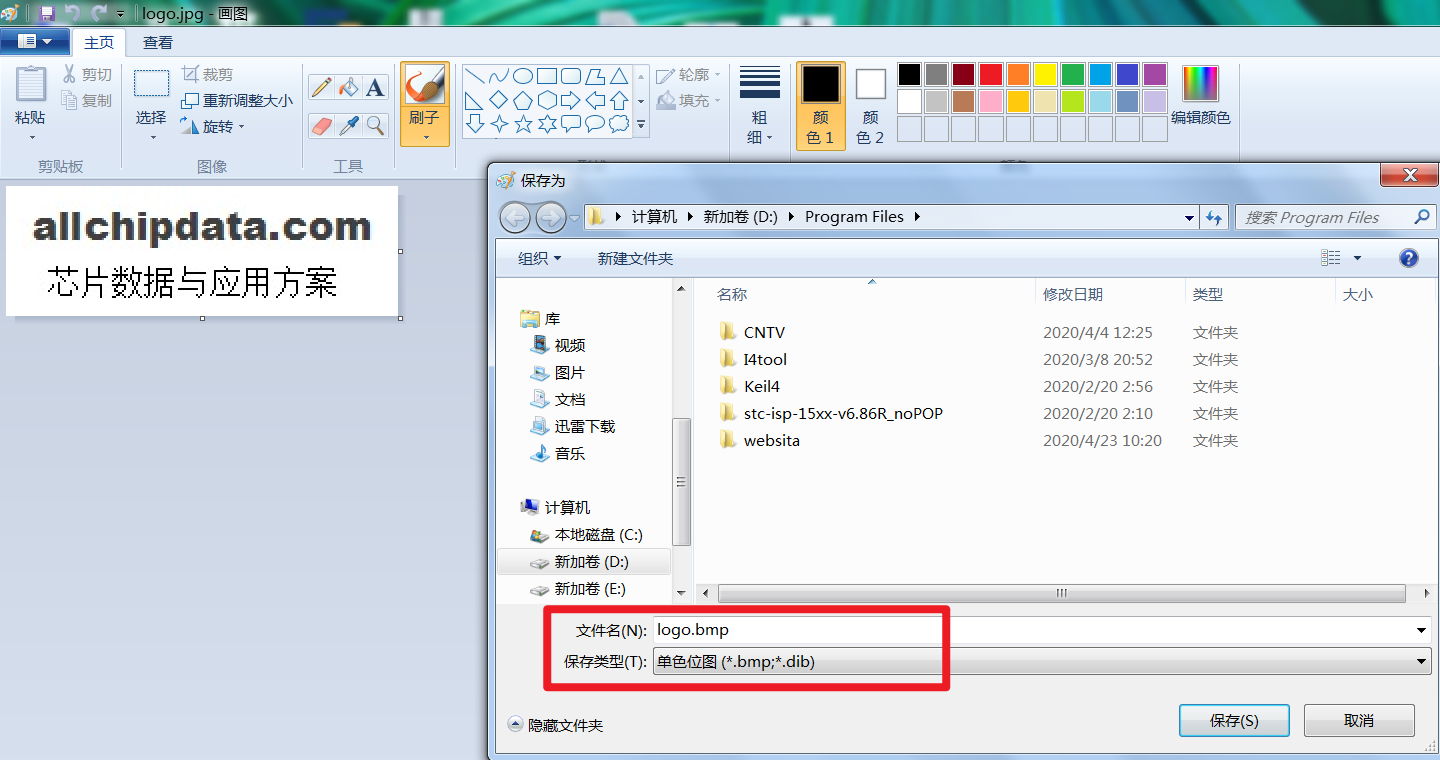
2. 给Altium designer安装PCB LOGO Creator脚本插件
免费直接下载网址:http://www.allchiphome.com/post/pcb_logo_creator
下载完PCB LOGO Creator脚本插件后,解压备用。
3. 给PCB添加图片或者Logo步骤
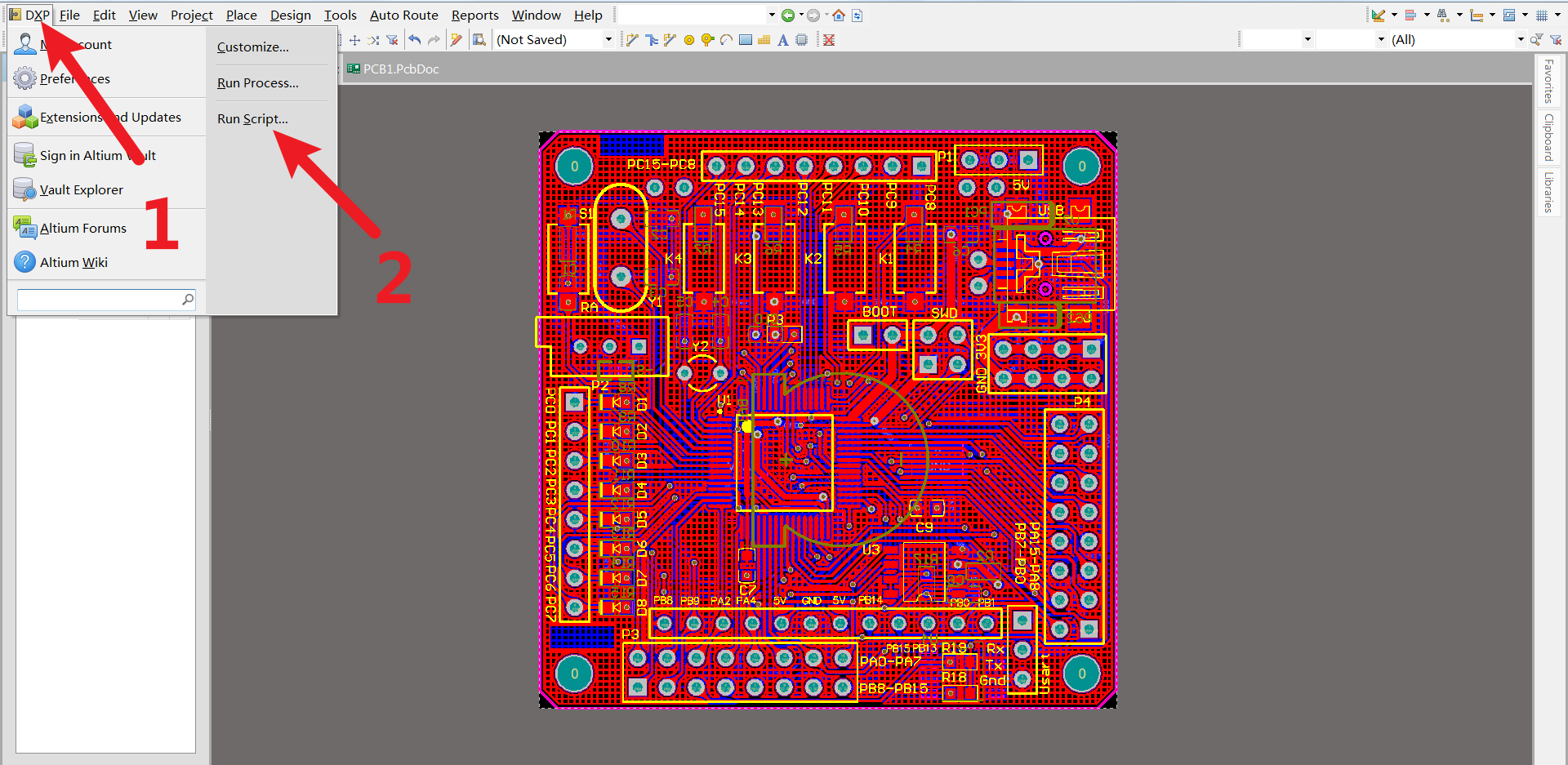
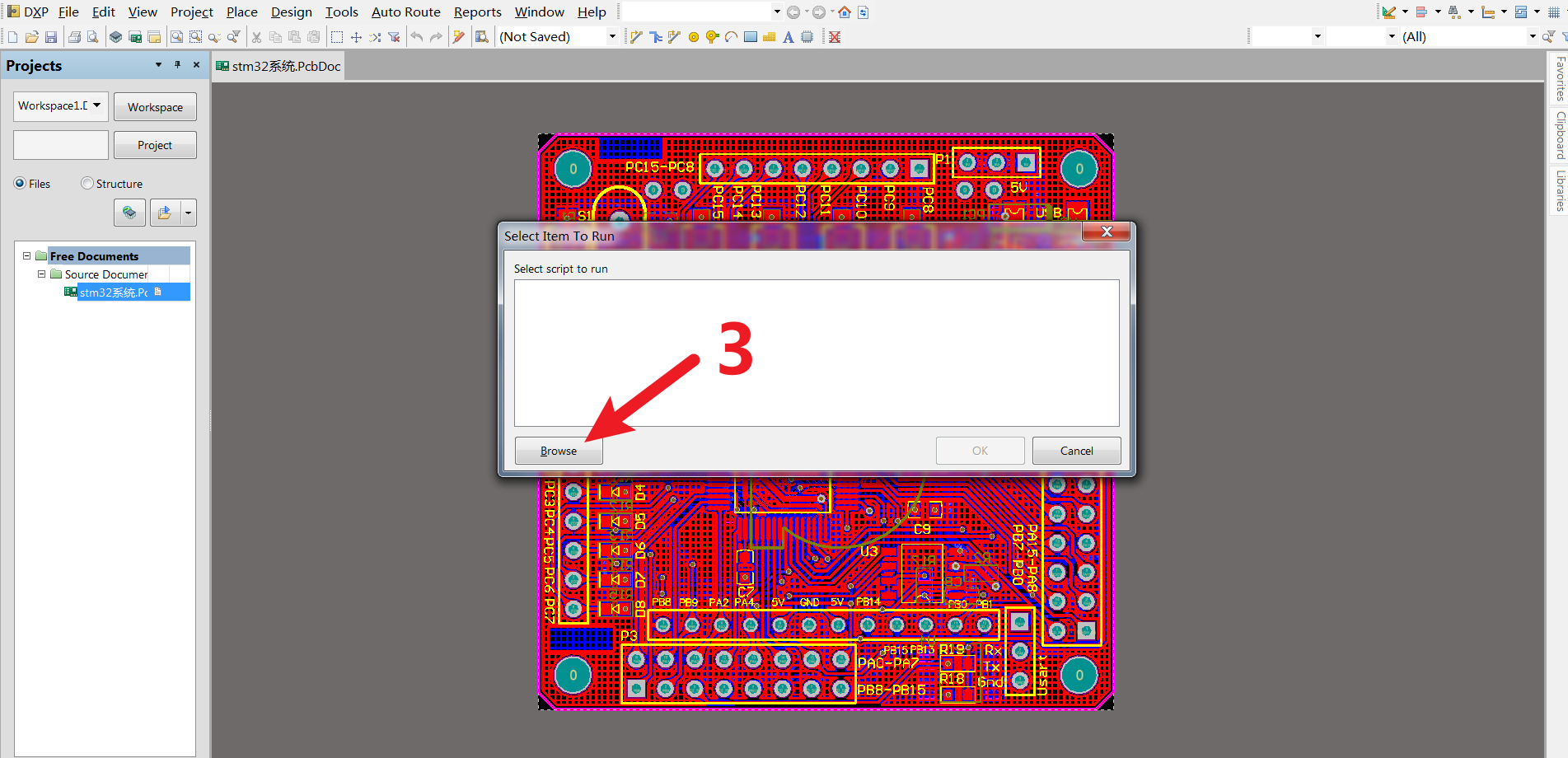
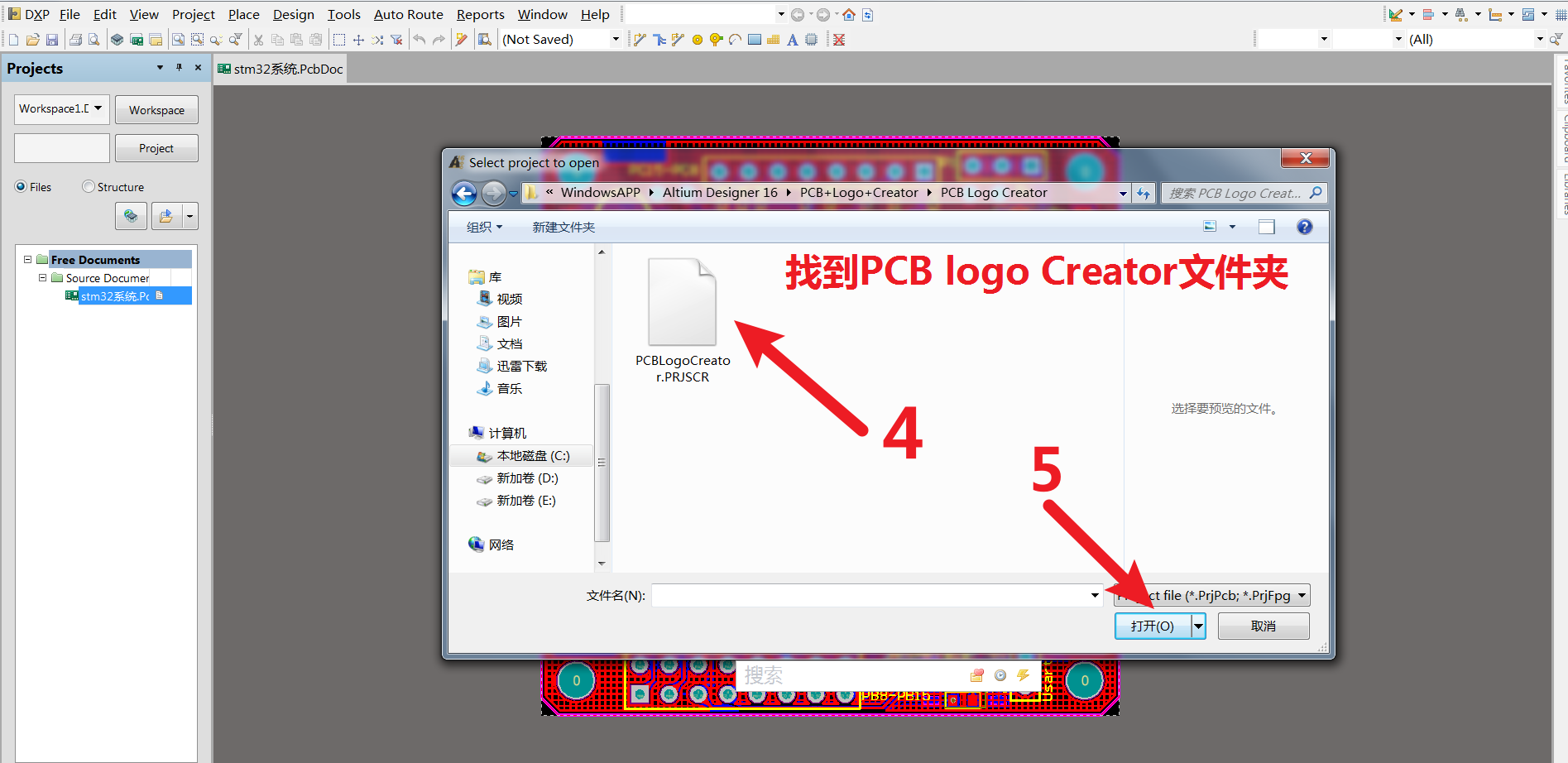
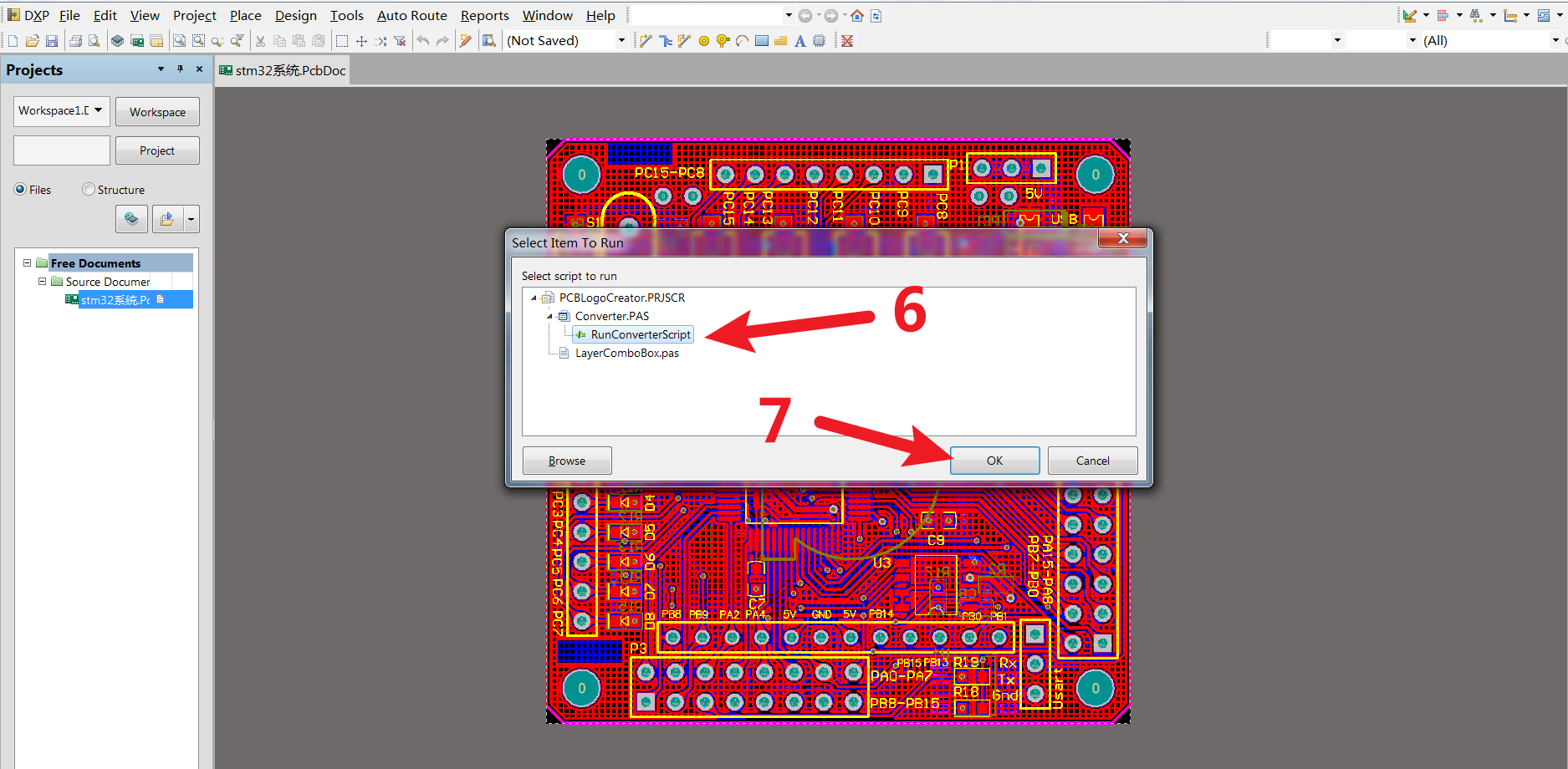
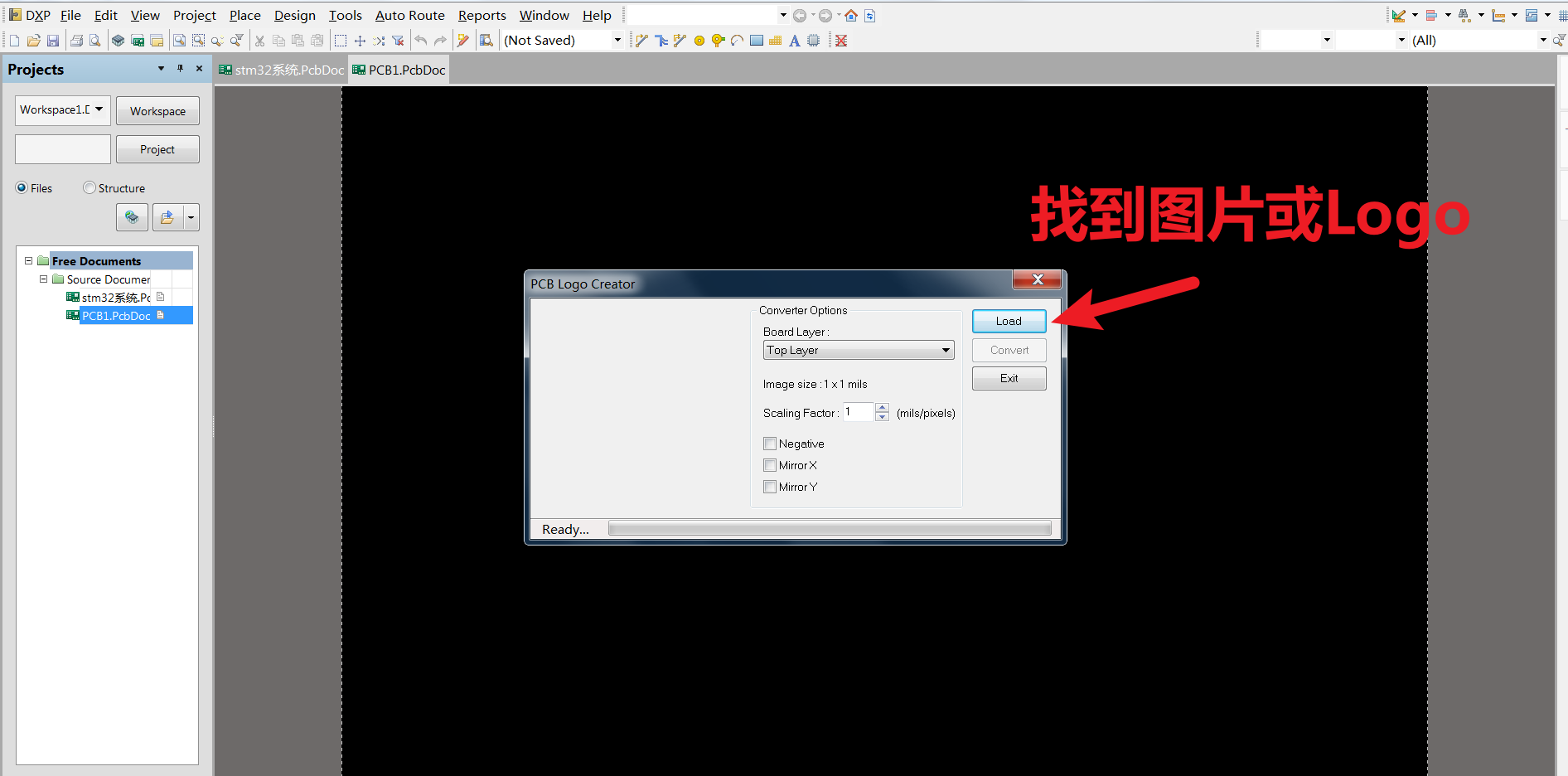
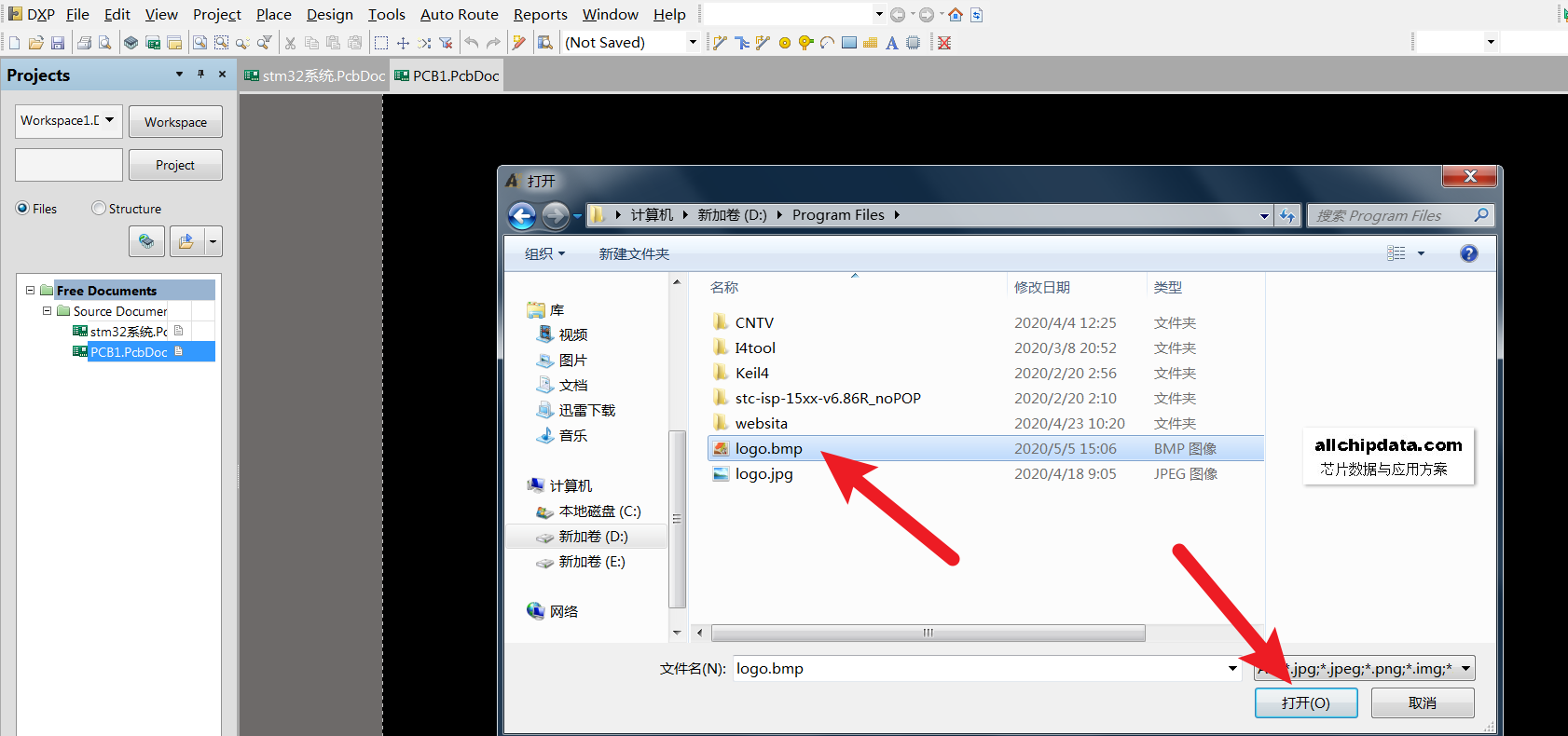
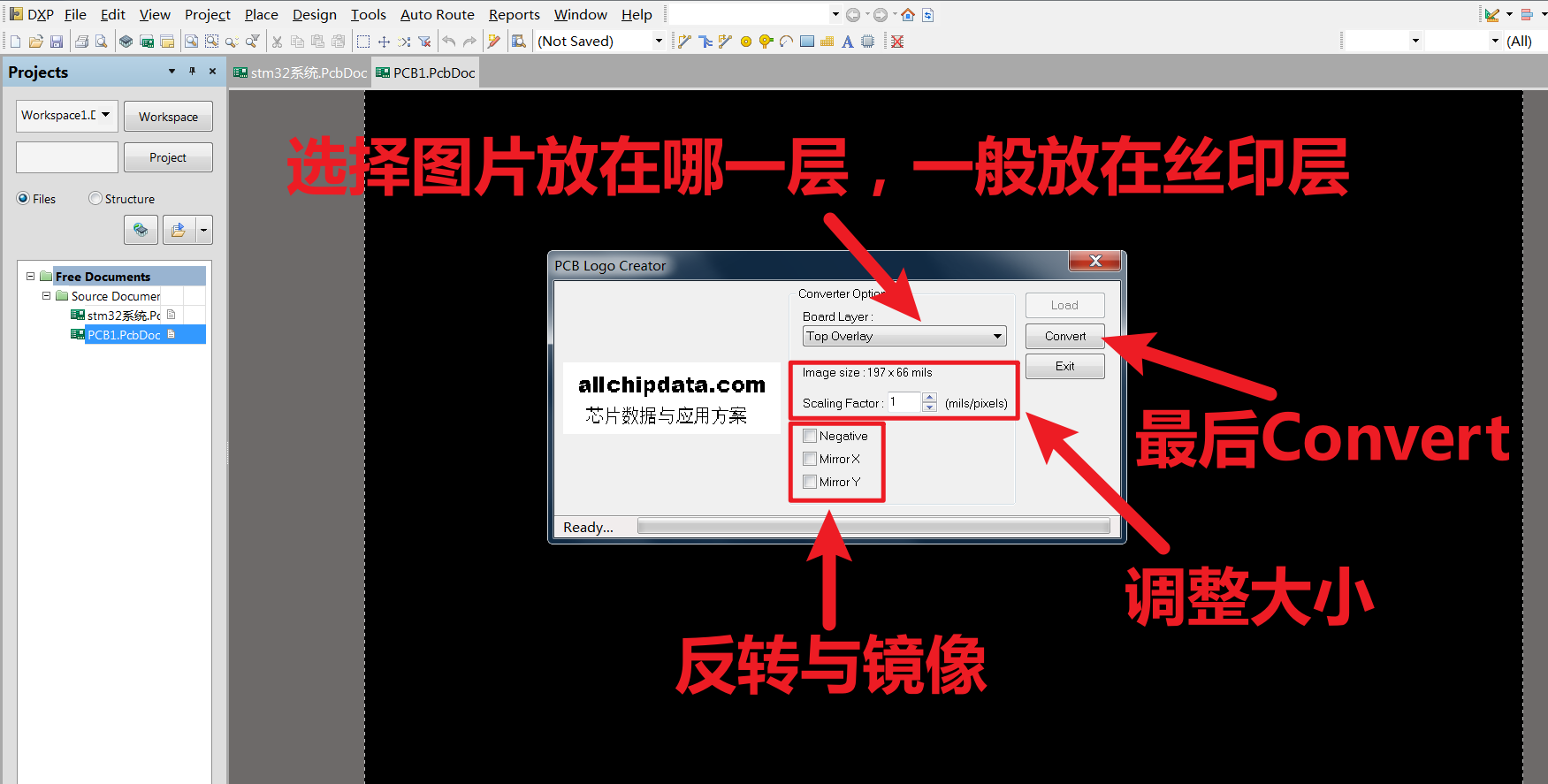
将图片从PCB1中复制到自己的PCB中去,大功告成!
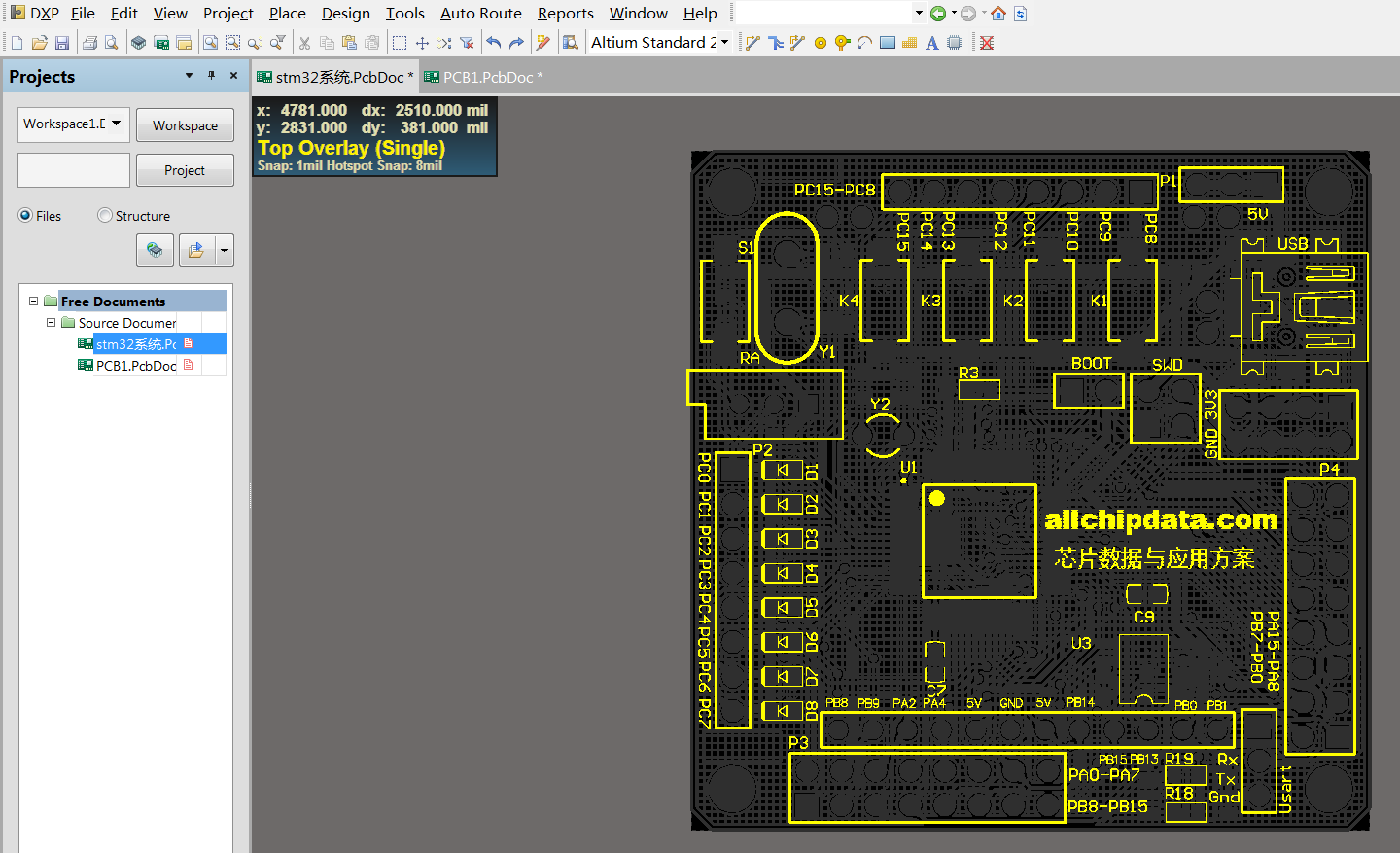



 浙公网安备 33010602011771号
浙公网安备 33010602011771号